Facebook投稿の作り方とデザインのコツ【Canva(キャンバ)】
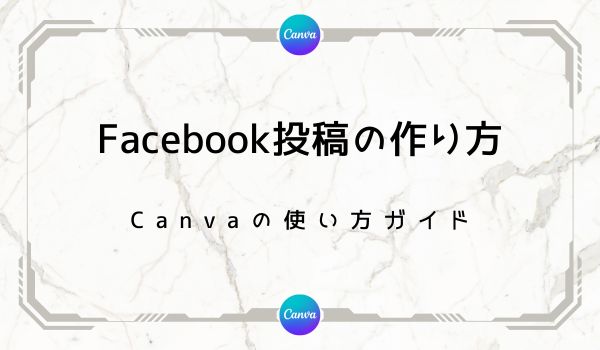
Facebook投稿もCanvaのテンプレートを活用しておしゃれにできます。ストーリー、フィード投稿はInstagramとほぼ同じサイズで作成でき、横長長方形のコンテンツ作成も可能です。Facebookに投稿する場合は画像枚数によってサムネイル表示が異なるため長方形3枚か、正方形2枚が無難です。
Facebookの投稿向け画像サイズ
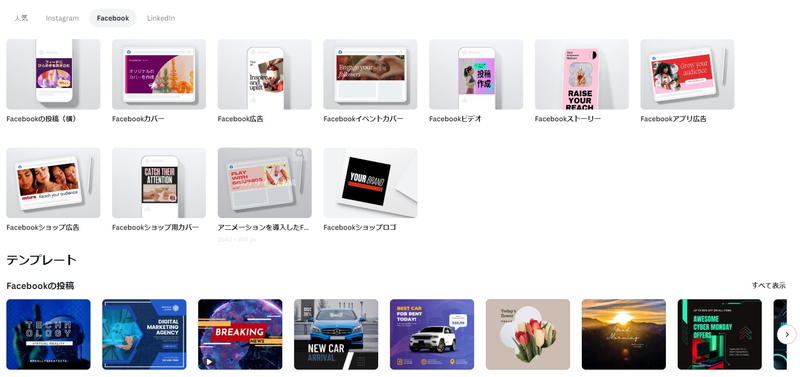
Canvaで作成できるFacebook投稿のサイズは
- 横サイズ:940px*788px
- Facebookカバー:1640px*924px
- Facebook広告(ショップ広告):1200px*628px
- Facebookイベントカバー:1920px*1080px
- Facebookビデオ:1080px*1080px
- Facebookストーリー:1080px*1920px
- Facebookアプリ広告:810px*450px
- Facebookショップ用カバー:1024px*1024px
です。縦、横の最大サイズは1920pxなので、1920px四方でそれぞれのサイズを考慮すると
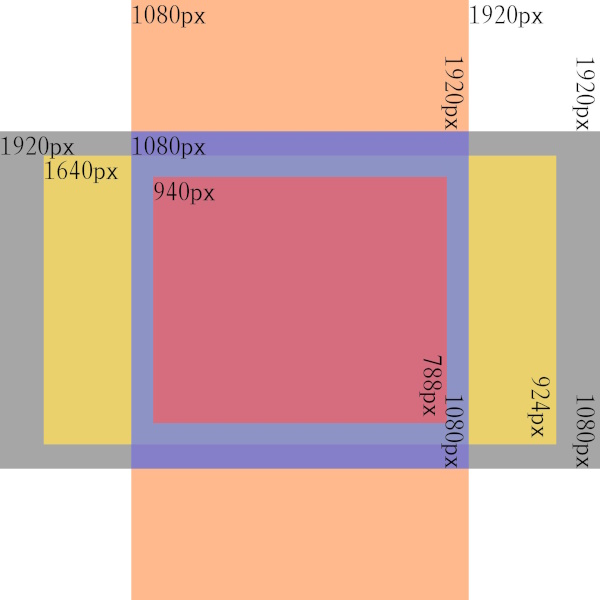
基本的に1920px*1920pxの大きめのサイズで作りつつ、中心にある約1400px(788pxに相当)四方の場所に大切なロゴやメッセージを配置すればあとは縮小して、他のFacebook投稿などに転用可能です。ブランドロゴやサービス名が入っただけのものであれば、複数のプロジェクトを立ち上げてバラバラにデザインを配置しなくてもこの1:1の比率で大きめに作っておけばなんとかなります。
Facebook投稿の作り方
画像枚数とグリッド表示


Facebook投稿は写真の枚数によって表示のされ方(グリッド表示)が変わります。画像が2枚だと横並びになる場合と縦並びになる場合があります。


3枚の写真がある場合は、横長長方形3つの場合、横長長方形1つと正方形2つのグリッド表示になる場合があります。

枚数が多い場合は、上の画像のように分割されて、一番右下の画像の上には「+2件」というような記載が出てきて複数の写真を共有できます。単純に横長のデザインで作らなくても、スマホの横長、縦長撮影サイズであればそれっぽい良い感じのグリッド表示になります。
CanvaでFacebook投稿向けの横長画像を作るときは1投稿に対して1枚の画像を貼り付けるだけのつもりで作るのが無難です。
画像1枚の場合の作り方
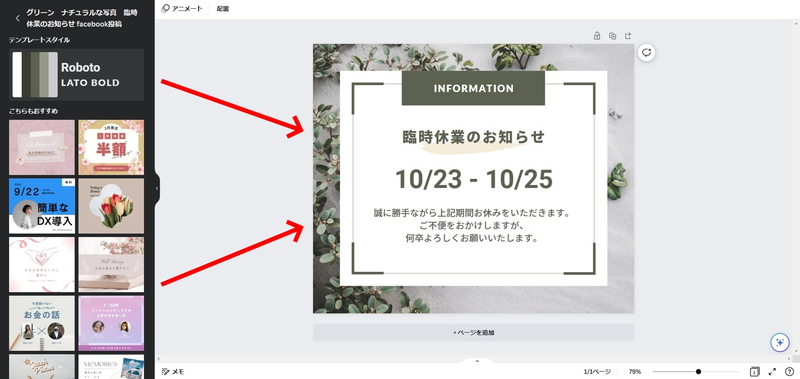
横長の画像が1枚を作る場合には、他のSNS投稿と同じく、Canvaのテンプレートからそれっぽいデザインを選んで文字や画像を挿し替えるだけです。
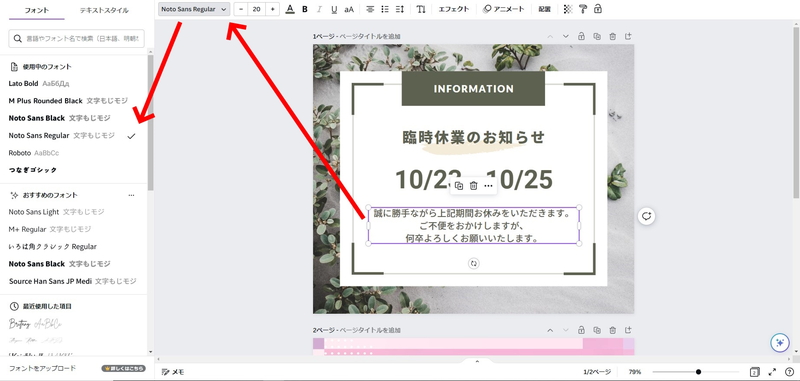
フォントを変えたい場合は、文章のテキストボックスを選んでフォントを選びましょう。文字の部分を全部選択してから一括でまとめてテキストのフォントを変更することもできます。
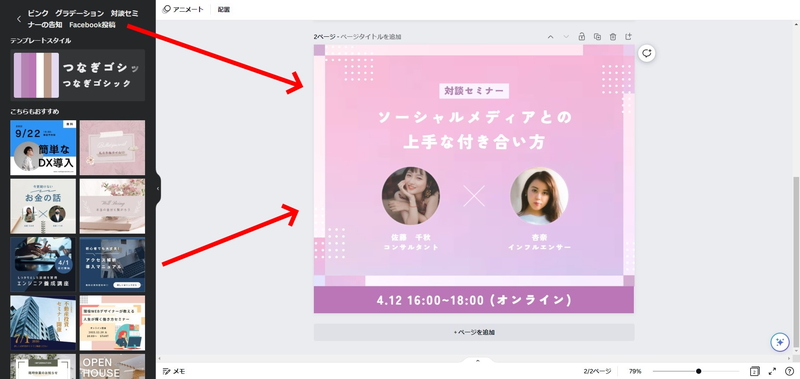
CanvaのFacebook投稿のテンプレートには、対談形式、お知らせ形式などもあるのでビジネス向けのちょうどいいテンプレートが見つかるはずです。
Facebookカバーも文字と写真を挿し替えるだけ
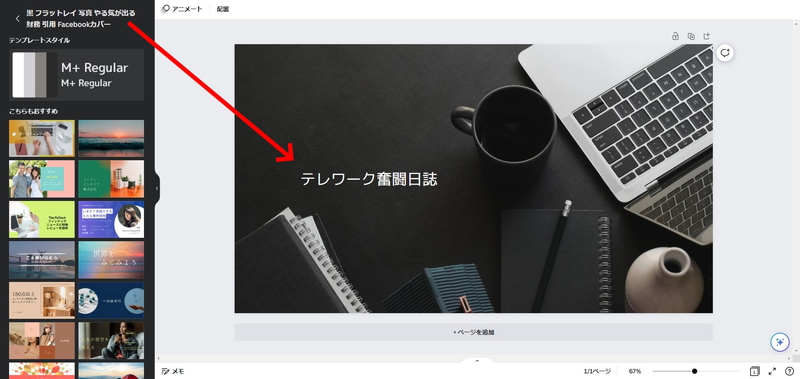
Facebookカバーのデザインテンプレートも豊富にあります。文字を載せてみたり、画像を変えたり、新しく画像を追加したりできるので自由に思い通りのデザインをしましょう。

Facebookカバーの場合でもフォントを変更できます。Canva Proであればフォントも画像素材も有償素材をいくらでも利用できますので、美容サロンや美容室、ブライダル、エステ、ホテル、旅館、レストラン、カフェなどのFacebookページや個人のページなどもおしゃれにできます。
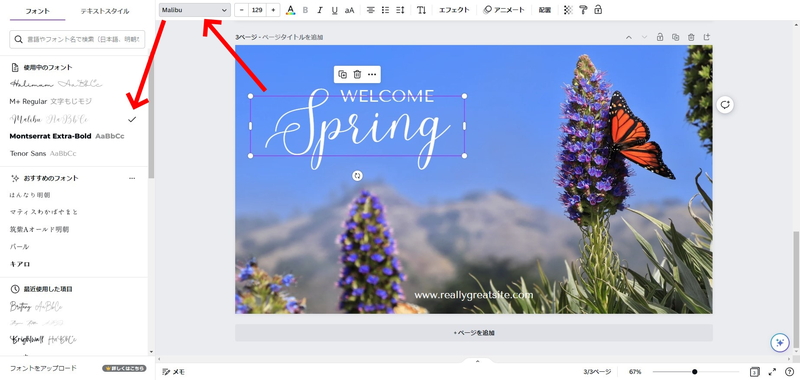
もちろん、自身で撮影したアップロード画像でも使用できます。Facebookの場合は横長のデザインを使うことが多いので、お店の写真を撮る時には横向きで撮影すると良いかもしれません。
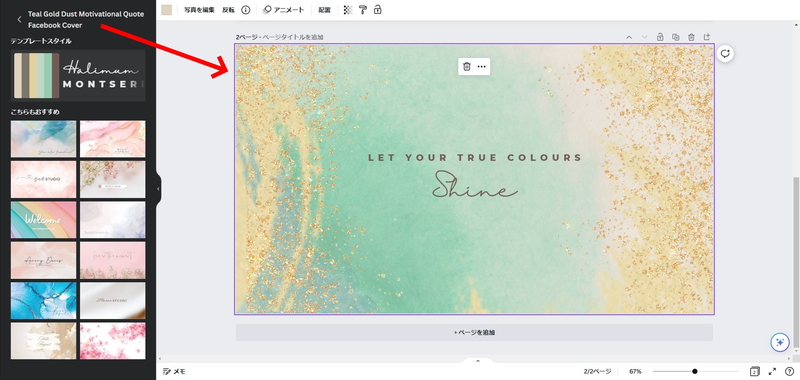
上品で落ち着いていて高級感を感じるデザインもたくさんあります。デザインのアイデアが浮かばない場合には、既に用意されているテンプレートをたくさんチェックして理想のデザインに近づけましょう。
















